一般來說大家安裝windows10都會使用UEFI+GPT方式安裝,但是有些電腦原來是Win7,或者已經使用bmr的方式分區,不想重新分區,這時如果使用Win10安裝U盤安裝的時候則會出現:Windows 無法安裝到這個磁盤。選中的磁盤具有 MBR 分區表。的錯誤提示,在 EFI 系統上, Windows 只能安裝到 GPT 磁盤。出現這種情況主要是因為 U 盤啟動時,默認使用 EFI 引導啟動, 而不是常見的 MBR 引導,那么如何不分區也能正常安裝呢?
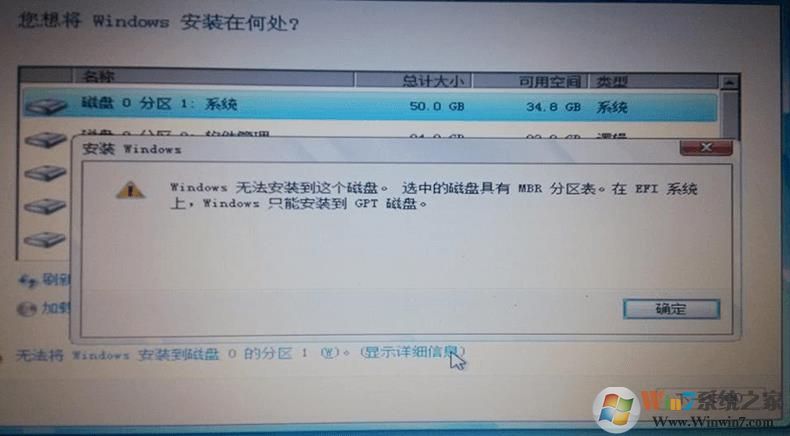
解決方法如下:
方案一:出現上述問題后,直接把U盤拔掉插到其它電腦,把U盤里的efi文件夾和bootmgr.efi文件刪掉, 問題就搞定了, 然后, 再用這個U盤啟動盤去裝系統, 就不會出現這種問題了。刪掉這兩個文件夾跟文件的原因是因為從U盤安裝會默認使用efi引導啟動,刪掉之后沒有efi,就默認用 mbr 啟動了。
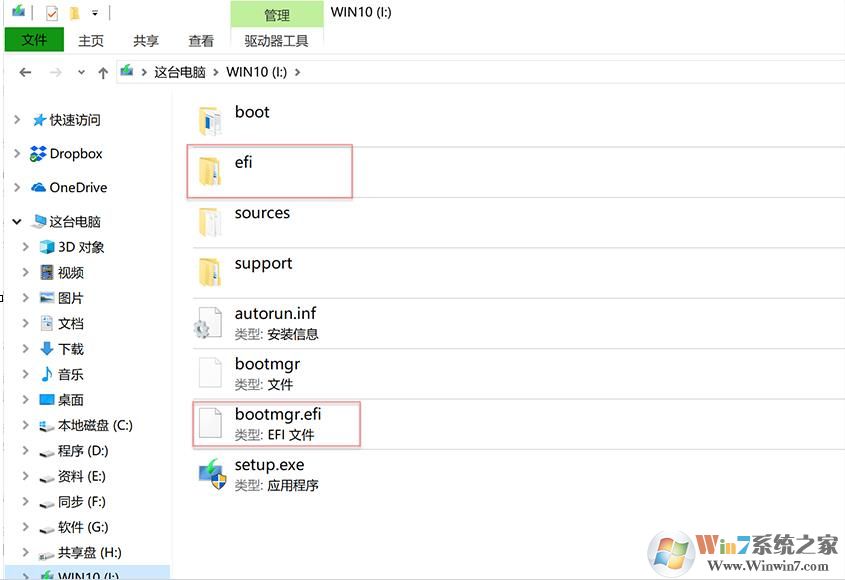
解決方案二:非預裝win10機型出廠時,硬盤默認為MBR分區表格式,而UEFI模式僅支持在GPT分區表的硬盤上安裝系統。
如果系統安裝光盤中包含了UEFI信息,啟動時可能會自動加載并進入UEFI模式, 因此便會出現 “ windows無法安裝到這個磁盤,選中的磁盤具有MBR分區表,在EFI系統上, windows 只能安裝到GFT 磁盤 ” 的提示。
建議您嘗試以下方法: 開機按 ESC 鍵,會顯示兩個光驅或者 U 盤的選項,選擇光驅名稱前沒有 UEFI 的選 項啟動,即可正常把系統安裝在 MBR 分區表硬盤上。
解決方案三:進入主板選擇啟動的項目、比如 F8、 F11之類、 U盤啟動里有2項、 一個是 EFI 啟動、一個是普通啟動、安裝 64位系統、選了 EFI 啟動,就會出錯, 應該選普通啟動。如果光盤安裝,進BIOS看看, EFI進入Bios看到 UEFI 狀態時, Enabled 如果是啟用狀態,那么把他禁用掉看看(改為 disabled ),保存重啟,選擇 光驅啟動。但不能選擇第 uefi 的光驅模式。
解決方案四:使用 Windows8 的分區工具來重分區安裝。或者用 diskgenius 最新版 的來建立 GPT 分區。 提示, 使用這種方法前請把硬盤數據進行拷貝, 以免造成損失。
解決方案五:如果系統安裝過程中彈出 Windows 無法安裝到這個磁盤選中的磁盤具 有 MBR 分區表,這個時候可以使用啟用 Diskpart 命令,具體操作方法是:
步驟:按住 shift+F10快捷鍵,打開命令提示符 (即 cmd.exe 程序 ) ,然后在依次輸入:
1. 輸入 diskpart ,并按下回車 ;
2. 輸入 list disk,并按下回車 ;
3. 輸入 select disk C;(此處的 “C” 就是將要安裝 Win7系統的那個盤,若你要把 Win7系統安裝在 D 盤,就輸入 select disk D,同理可得其他盤的情況該怎么書寫。 )
4. 輸入 Clean ,并回車,就代表清空當前的磁盤分區 ;
5. 輸入 convert mbr,回車,就代表已經轉換為 MBR 分區了。
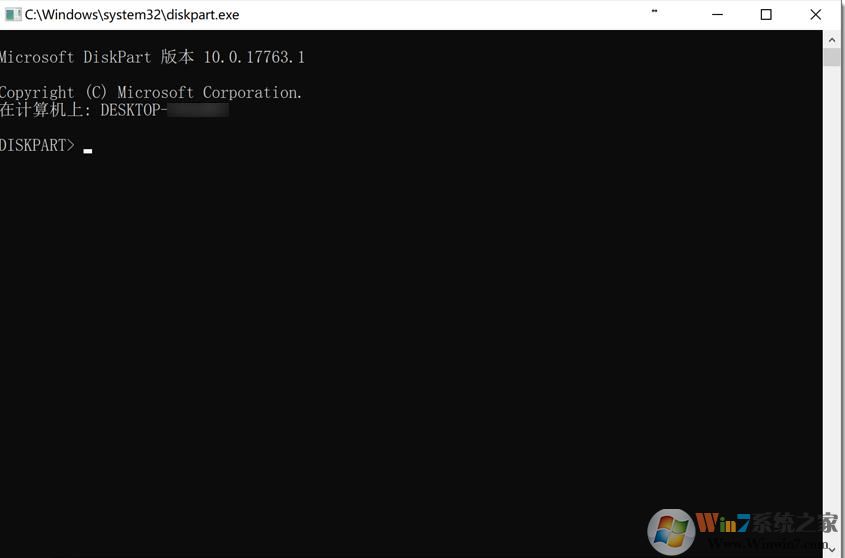
以上就是今天小編和大家介紹的關于window10無法安裝在Mbr分區磁盤上的解決方法,希望對大家有幫助。